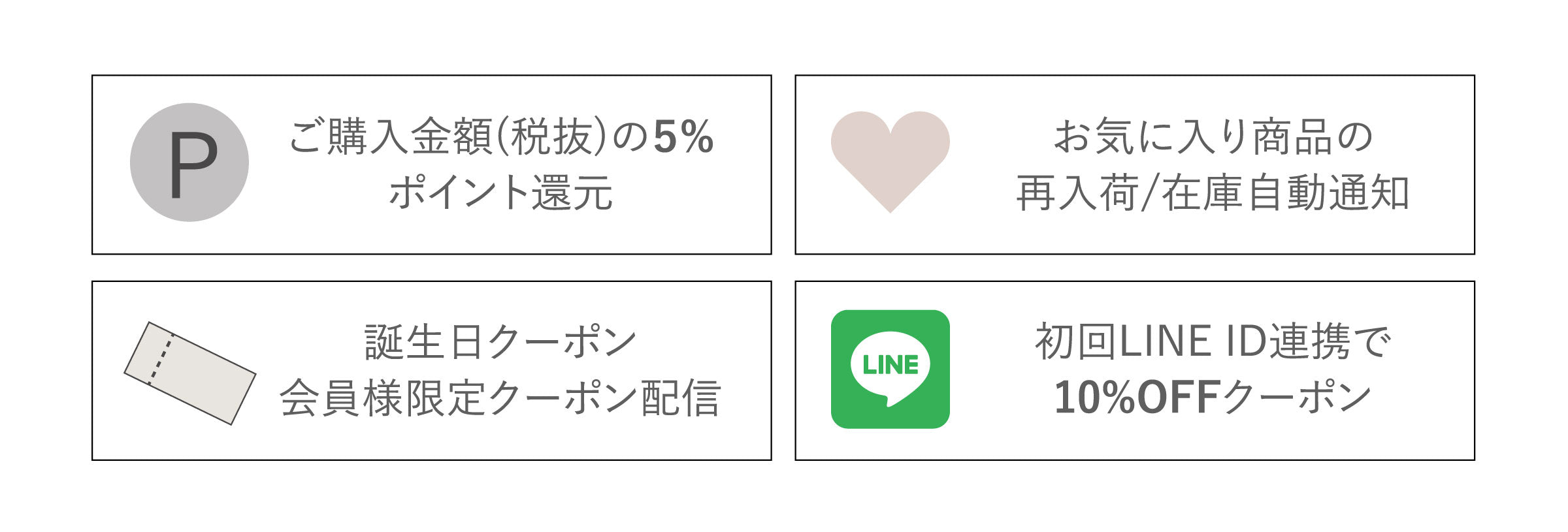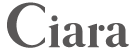iPhoneのホーム画面のカスタマイズといえば、ホーム画像の変更やウィジェットの変更だけだと思っていませんか?
実はもっと可愛くカスタマイズすることが出来るのです。
今回の記事では、5分で出来る可愛すぎるホーム画面の作り方をご紹介していきます。
たった5分で個性溢れる可愛いホーム画面が作れるので、ぜひご覧ください。
手順1.アプリをインストールしよう

ホーム画面を可愛くカスタマイズするために、まず「Quick Widget」をインストールしましょう。
Quick Widgetとはどのようなアプリなのでしょうか?
Quick Widgetとは、簡単に可愛いウィジェットを作れるアプリのことです。
「そもそもウィジェットって何?」と思われた方もいらっしゃると思います。
ウィジェットとは、アプリをショートカットしてホーム画面に表示させる機能のことです。
さて、インストールが完了したなら、まずは「大」を選択して「追加」しましょう。
手順2.アイコンを作成する

いよいよ、ホーム画面に表示させるアイコンを作成していきます。
Quick Widgetはデザイン性が高いので、さまざまな形のアイコンを作ることができますよ♡
今回は「ハートアイコン」を選択してみました。
次に「円(◯マーク)」を選択し、手順3にいきましょう。
手順3.アプリを挿入する

まっさらな状態に戻す
アプリを挿入する前に、アイコンを選択した時点で、すでにアプリが設定されています。
設定はされていますが、自分のiPhoneには無いアプリが入っていることも。
このまま進めていくとわからなくなってしまう事もありますので、デフォルト設定されてるアイコンを全て消しましょう。
消し方は、2パターンあります。
①右上のレンチマークをタップし、「開始項目の削除」を選択。すると、タップするだけでアイコンが消えていくようになります。完了後は右上の×マークをタップ!
②「円(◯マーク)」を選択した後の画面で、チェック柄のマークをタップします。
この作業は少し面倒くさい気もしますが、やっておいた方が後の作業でこんがらがることがなくなると思いますよ。
自分好みにカスタマイズ
さて、いよいよ自分の好みに合わせてカスタマイズです!
先ほど同様、「円(◯マーク)」を選択した後、アプリ選択画面が出てきます。
「一般的なソフトウェア」以外にも、表示させたいアプリがある場合は検索しましょう。
検索の仕方は「名前検索」のボックスをタップし、挿入したいアプリ名を入力します。
検索結果からアプリを選択すると完了!
手順4.確認しながら進めていこう

手順3で紹介したカスタマイズ法を繰り返すことで、ウィジェットが埋まっていきます。
しかし、間違えて同じアプリを挿入してしまうこともありますので、気をつけながらアプリを挿入していきましょう。
時々、どんな風になっているかを確認しながら進めていくといいですよ。
手順5.背景透過の設定をする

せっかくの背景画面が、ウィジェットで隠れてしまっては勿体無いですよね。
そのために、背景を透過させましょう。
やり方はこちらです。まず、背景画像のチェック柄マークを選択します(画像の赤枠部分)。次に、出てくるポップアップで「設定」を選んでください。
手順6.ラストスパート!

ライトモードとダークモードのホーム画面をそれぞれスクショして「設定」していきます。
※スクショ時はホーム画面を長押しして、編集モードにしてから1番右の何もないページを撮ってくださいね。
次に出てくるコンポーネントの位置選択画面は、上を選択してください。※出てこない場合は、もう一度チェック柄マークを選択してください。
手順7-1.作成完了する

ここまで手順通りに行うと、ウィジェットが全て埋まった全体像も見えているはずです。
では「保存」しましょう。
保存したら、他のアプリと同様に、「Quick Widget( (大)」のウィジェットをホーム画面へ追加します。
※ウィジェットの追加方法は、ウィジェット追加したいホーム画面の何もないところを長押しして、左上の+マークをタップするとできますよ。
途中で英語の画面が出てきてびっくりした方は、次の章の手順7-2をご覧ください。
難なく進めた方は、手順8へいきましょう。
手順7-2.英語の画面を解読しよう

ここで英語が出てきて諦めてしまう方もいらっしゃるでしょう。
しかし、解読してしまえば全く問題なし!
画像を見ていただくとわかるように
- 上が「広告を見ることで無料になる」ボタン
- 下が「広告が出ないようにアプリを購入する」ボタン
ちなみにQuickTimeは買い切りで、650円(2022年12月時点)です。無料でも全然使えるので、買うか買わないかは一度使ってから決めてもいいと思います。
手順8.ウィジェットの設定をして完成!

手順7-1で設定したままでは、まだ終わりではありません。
ウィジェット挿入後に、「Quick Widget」のウィジェットを長押しします。
次に「ウィジェットの編集」をタップし、コンポーネントは先ほど作ったウィジェットを選択。
透過性は「正常明」でOKです。透明な背景にはチェックを入れて、位置は「上の方」にします。
これで完成です!
やり方を覚えてしまえば、たった5分もあれば、とても簡単におしゃれで可愛いホーム画面が作れちゃいます。
とても可愛いホーム画面を作れば、友人に自慢できること間違いなしです♡
今回は、大きいウィジェットを作りましたが、「Quick Widget」には色々な形や大きさのウィジェットが作れますので、ホーム画面をさらに自分流にアレンジしてみるのはいかがでしょうか?